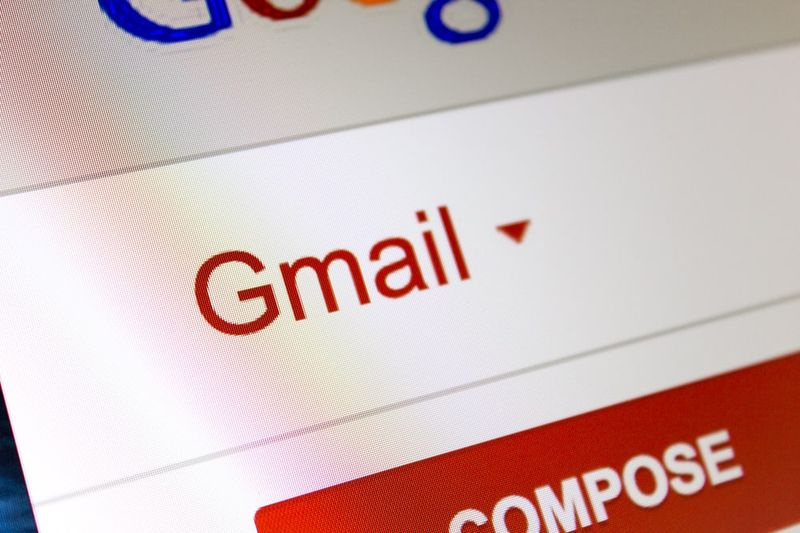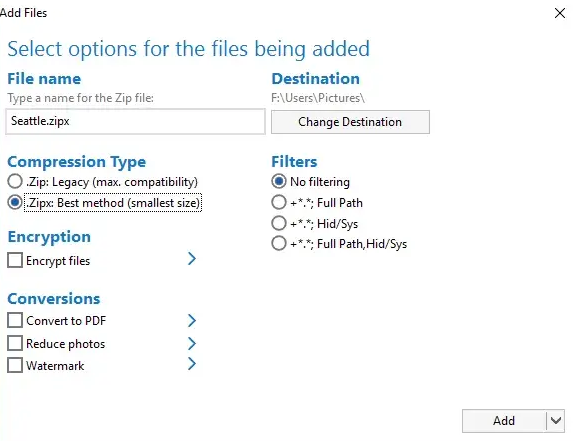Kaip pašalinti VPN klaidą 720 - pamoka
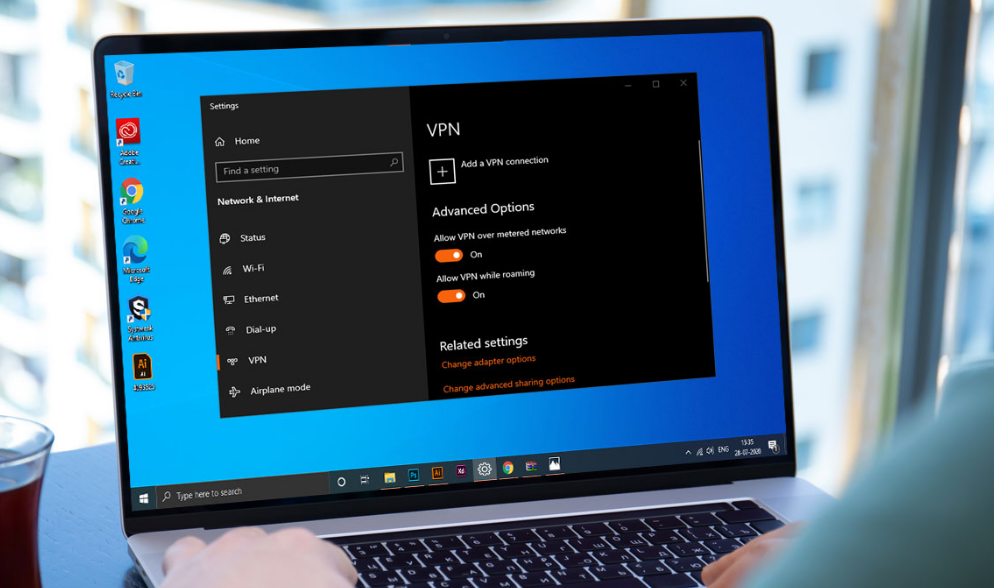
Ar norite ištaisyti VPN 720 klaidą? Jei taip, tada esate tinkamoje vietoje. VPN naudojimas yra geriausias būdas pasiekti nuotolinę prieigą prie kitos mašinos per internetą. Kai jis tampa jo LAN dalimi, jis taip pat naudojasi bendrais ištekliais.
Taip pat galite naudoti efektyvų VPN įrankį, kad apsaugotumėte savo saugumą ar privatumą internete. Deja, to padaryti tampa neįmanoma, kai gaunamas VPN klaidos kodas.
Jei susiduriate su įjungta VPN 720 klaida „Windows 10“ tada nesijaudink. Tačiau klaidos pranešime sakoma: Nepavyko užmegzti ryšio su nuotoliniu kompiuteriu “. Gali tekti pakeisti šio ryšio tinklo nustatymus .
Išbandykite šiuos pataisymus, kad atsikratytumėte klaidos kodo ir išlaikytumėte tinkamą VPN ryšį be jokių problemų.
Taip pat žiūrėkite: Visam laikui išjunkite „Windows 10“ naujinimo asistentą
Priežastys:
Daugelis vartotojų susiduria su klaida ir praneša, kad klaida įvyko dėl šių priežasčių, tačiau priežastis nėra iki galo žinoma:
- WAN mini uostai sugadinti arba sugadinti
- Yra problema dėl netinkamai veikiančio VPN serverio IP adreso
- Aparatinės įrangos pakeitimai.
Jei norite diagnozuoti šią problemą, vykdykite šias instrukcijas:
- Įsitikinkite, kad nuotolinis VPN serveris veikia ar veikia efektyviai arba puikiai iš kitų vietų
- Įsitikinkite, kad turite neribotą prieigą prie interneto. Tačiau, jei jūsų interneto paslaugų teikėjas blokuoja kai kuriuos VPN prievadus, pvz., 1720, skirtus PPTP, VPN nustoja tinkamai veikti.
- Patikrinkite, ar namų ar biuro vietinio maršrutizatoriaus ugniasienė neužblokuoja VPN srauto ir ar naudojama VPN perdavimui.
- Patikrinkite, ar jūsų kompiuteryje esanti užkarda neužblokuoja tinklo srauto. Tiesiog laikinai išjunkite „Windows“ ugniasienę ar bet kurią kitą interneto saugumo programą, kad atliktumėte šią užduotį.
- Patikrinkite interneto greitį. Jei greitis mažėja, nepavyks prisijungti prie VPN
- Atnaujinkite tinklo adapterį į naują tvarkyklės variantą
- Įsitikinkite, kad TCP / IP IPv4 yra įjungtas (turi varnelę) po VPN ryšiu
Jei visi šie patikrinimai yra teisingi, galbūt norėsite atlikti tam tikrus remonto darbus. Pereikime prie galimų šios klaidos sprendimų.
Taip pat žiūrėkite: Įvairūs klaidos 0x80070141 ištaisymo būdai - įrenginys nepasiekiamas
Kaip pašalinti VPN 720 klaidą - nepavyko užmegzti ryšio su nuotoliniu kompiuteriu “

Čia yra trys galimi sprendimai, kurie gali išspręsti VPN 720 klaidą „Windows 10“:
- Nurodykite galiojantį VPN serverio IP adresą
- Leiskite „WAN Miniport“ adapteriams iš naujo sukurti save
- Iš naujo nustatyti TCP IP protokolą.
- Neteisingas prisijungimo vardas arba slaptažodis
- „Windows 10“ užkardos problema
- „Winsock“ nustatykite iš naujo ir išvalykite DNS
Pereikime prie šių trijų sprendimų išsamiai.
Nurodykite galiojantį VPN serverio IP adresą, kad ištaisytumėte 720 VPN klaidą
1 žingsnis:
Eik į „ Tinklo ir dalinimosi centras Ir paspauskite „ Keisti adapterio nustatymus '
2 žingsnis:
Tada ieškokite Gaunamas ryšys Dešiniuoju bakstelėjimu ir paspauskite „ Savybės '
3 žingsnis:
Taip pat palieskite „ Tinklo skirtukas Ir raskite 4 interneto protokolo versija (TCP / IPv4) '
4 žingsnis:
Dabar dukart palieskite „ 4 interneto protokolo versija (TCP / IPv4) ’Pereiti prie‘ Savybės '
5 žingsnis:
Dabar palieskite „ Naudokite šį IP adresą Ir įveskite maršrutizatoriaus IP adresą, pavyzdžiui, 255.255.255.0 arba 192.168.11.XX
Šis pataisymas Nepavyko užmegzti ryšio su nuotoliniu kompiuteriu “ klaida veikia „Windows 10“, „Windows 8“, „Windows 7“, „Windows 8.1“ ir „Windows XP“.
r7000 pomidoras vs dd-wrt
Leiskite „WAN Miniport“ adapteriams iš naujo sukurti save
Čia mes norime tik pašalinti ir „Windows“ atkurti kai kuriuos elementus „Device Manager“. Vykdykite šias instrukcijas:
1 žingsnis:
Eik į „ „Windows“ įrenginių tvarkyklė '
2 žingsnis:
Tada pereikite prie Tinklo adapteriai '
3 žingsnis:
Tada paprasčiausiai pašalinkite visus WAN „Miniport“ (XXXX) įrenginius arba bent jau tuos, kurie prisijungia prie jūsų VPN ryšio
4 žingsnis:
Taip pat dešiniuoju pelės mygtuku palieskite bet kurį elementą ir pasirinkite Ieškokite aparatūros pakeitimų “ . Tai atkurs naujus „WAN Miniport“ adapterius.
„WAN Miniport“ adapteriai turėjo būti patys iš naujo sukurti, pabandykite dar kartą prisijungti prie savo VPN.
Iš naujo nustatykite TCP / IP protokolą, kad ištaisytumėte 720 VPN klaidą
Pabandykite iš naujo nustatyti TCP / IP protokolą, komandų eilutės lange įvedę šią komandą:
netsh int ip reset resetlog.txt
Perkraukite savo kompiuterį ir vėl prijunkite VPN.
Patikrinkite slaptažodį ar vartotojo vardą:
1 žingsnis:
Dešiniuoju pelės mygtuku palieskite Pradžios mygtukas ir eik į Tinklo jungtys .
2 žingsnis:
Pasirinkite VPT .
3 žingsnis:
Pasirinkite savo VPN ryšį ir palieskite Išplėstiniai nustatymai .
4 žingsnis:
Palieskite Redaguoti .
5 žingsnis:
Taip pat peržiūrėkite Serverio adresas .
6 žingsnis:
Palieskite Sutaupyti kai baigsi.
„Windows 10“ užkardos problema
1 žingsnis:
Paspauskite Pradžios mygtukas , įvestis užkarda , pasirinkite Ugniasienė ir tinklo apsauga .
2 žingsnis:
Taip pat palieskite Pažangūs nustatymai ir Taip jei paragins UAC (vartotojo abonemento kontrolė).
3 žingsnis:
Eik į Siunčiamos taisyklės * ir peržiūrėti Nuotolinis uostas būsena (tai priklauso nuo jūsų pageidaujamo VPN protokolo):
- PPTP - 1723 uostas per TCP ir 47 uostas per GRE ** .
- L2TP / IPsec - 1701 prievadas per UDP (L2TP *** ) ir 500 ir 4500 prievadus per UDP („IPsec“).
- SSTP - 443 prievadas per TCP.
- IKEv2 - 500 ir 4500 prievadai per UDP.
* Išsiuntimo taisykles galima sukonfigūruoti kliento kompiuteryje (tame, kuris bando prisijungti prie VPN serverio). Jei norite nuotoliniu būdu pasiekti kitą kompiuterį per VPN. Tada serverio kompiuteryje (prie kurio bandote prisijungti) turite patikrinti gaunamų taisyklių> vietinio prievado būseną.
** Numatytosios taisyklės yra žinomos kaip Maršrutai ir nuotolinė prieiga (PPTP išvestis) ir Maršrutai ir nuotolinė prieiga (GRE-Out) , atitinkamai.
*** Numatytoji taisyklė yra žinoma kaip Maršrutai ir nuotolinė prieiga (L2TP išvestis) .
Jei uostai, susieti su jūsų pageidaujamu VPN protokolu, yra uždaryti, tada norite atidaryti užkardos prievadus, susietus su jūsų VPN protokolu.
Iš naujo nustatykite „Winsock“ ir praplaukite DNS, kad išspręstumėte 720 VPN klaidą
1 žingsnis:
Tiesiog paleiskite komandų eilutę kaip administratorius.
2 žingsnis:
Be to, nukopijuokite ir įklijuokite eilutes (paspauskite Įveskite tarp kiekvienos eilutės)
ipconfig /flushdns ipconfig /registerdns ipconfig /release ipconfig /renew NETSH winsock reset catalog NETSH int ipv4 reset reset.log NETSH int ipv6 reset reset.log exit
3 žingsnis:
Tada iš naujo paleiskite kompiuterį.
Tai yra geriausias būdas nedelsiant pašalinti tinklo problemas, kurios tikriausiai trukdo jūsų VPN ryšiui. Gal pakanka ištaisyti 720 klaidą „Windows 10“ kompiuteryje.
Išvada:
VPN klaida 720, be abejo, yra labiausiai paplitusi VPN klaida, tačiau ją lengva išspręsti. Čia aš paminėjau sprendimus, kaip ištaisyti VPN 720 klaidą. Be to, jei turite kokių nors pasiūlymų, klausimų ar klausimų, praneškite mums žemiau esančiame komentarų skyriuje. Arba, jei jums tai naudinga, pasidalykite ja su kitais.
Taip pat skaitykite: